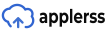Kas leidsite kadunud iPhone'i? Küsi Sirilt, kellele see kuulub [Pro tip]
![Kas leidsite kadunud iPhone'i? Küsi Sirilt, kellele see kuulub [Pro tip] Küsige Sirilt, kellele kadunud iPhone kuulub](/f/c98261c5b2fda8b67a228c5940ab2333.jpg)
Pilt: Killian Bell/Cult of Mac
 Kui satute kunagi kadunud iPhone'i või iPadi otsa, soovite seda teha
Kui satute kunagi kadunud iPhone'i või iPadi otsa, soovite seda teha maha müüa tagastage see võimalikult kiiresti omanikule. Aga kuidas teada saada, kellele see kuulub? Lihtsalt küsi Sirilt! Selle käepärase professionaalse näpunäite abil saate teada, kuidas seda teha.
Olen kindel, et me ei pea teile ütlema, et te ei peaks kaaluma kadunud iOS -seadme hoidmist. Te ei kannata mitte ainult ülejäänud päevadel halba karmat, vaid leiate kiiresti, et see on teile (ja kellelegi teisele) täiesti väärtusetu.
Apple'i suurepärased turvameetmed tagavad, et ainult iPhone'i või iPadi õigusjärgne omanik saab selle avada. Isegi pärast lähtestamist jäävad need omaniku Apple ID külge ja neid ei saa keegi teine kasutada.
Niisiis, siit saate teada, kellele iOS -i seadmed kadusid.
Küsige Sirilt, kellele kuulub kadunud iPhone või iPad
Võite alustada Sirilt küsimisega
"Kelle iPhone see on?" Eeldades, et omanik on oma andmed õigesti salvestanud, näete tema nime, aadressi ja telefoninumbrit. Kui see ei õnnestu, võite proovida mõnda muud taotlust.Näiteks paludes Siril "Helista emale" või "Helista isale" võib teiega ühendust võtta vanemaga, kes saab teile omaniku andmed esitada. Võite proovida ka selliseid taotlusi nagu "Helista mu naisele" või "Helista mu pojale."
Kui te ei jõua Siri abil kuhugi, jätke seade kindlasti sisse ja otsige lukustuskuval kuvatavaid kirju Leia minu sõnumid. Omanik võib saata seadmesse hoiatuse, mis sisaldab kontaktandmeid.
Viimase abinõuna võite pöörduda omaniku vedaja poole, kes peaks aitama. Operaatori nimi kuvatakse ekraani vasakus ülanurgas, kui seadmel on mobiilsideühendus.
Kuidas oma kontaktandmeid õigesti salvestada
Enne kui istute tagasi ja õnnitlete ennast õige asja eest, võiksite aega võtta veenduge, et teie kontaktandmed on õigesti salvestatud teie iPhone'i või iPadi, juhuks kui teie oma kunagi kaduma läheb.
Esiteks avage Kontaktid rakendus ja leidke oma kontaktandmed. Looge uus kirje, kui neid pole veel salvestatud, ja lisage võimalikult palju teavet. Nüüd järgige neid samme.
- Ava Seaded rakendus.
- Toksake Kontaktid.
- Toksake Minu Info.
- Valige oma nimi kontaktide loendist.

Pilt: Killian Bell/Cult of Mac
Kui nüüd keegi küsib teie seadmelt küsimust „kellele see iPhone kuulub?” nad näevad teie esitatud teavet.